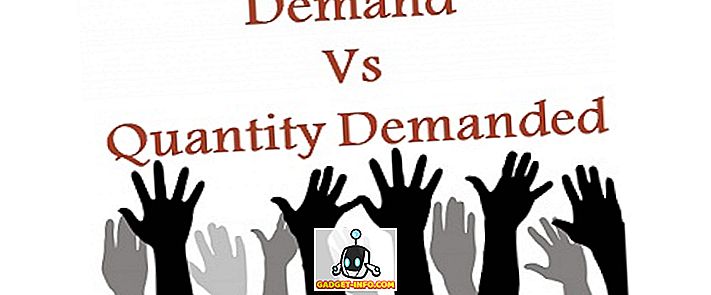디지털 문서의 공유 및 배포와 관련하여 일반적으로 알려진 약어 인 PDF (Portable Document Format)보다 선호되는 형식은 거의 없습니다. PDF 파일에는 플랫폼 간 호환성 및 형식 유지 기능과 같은 많은 이점이 있습니다. 뿐만 아니라 PDF 문서는 다른 형식으로 변환 할 수있을뿐만 아니라 쉽게 편집 할 수 있습니다. 그러나 이러한 모든 작업에 별도의 응용 프로그램을 사용해야하는 것은 실제로 성 가시고, 동의하지 않습니까?
그러나 그렇게 할 필요는 없습니다. Wondershare PDFelement는 PDF 파일을 쉽게 만들고 편집 할 수있을뿐 아니라 다양한 파일 형식을 PDF로 변환 할 수있는 강력한 올인원 소프트웨어 응용 프로그램입니다. 그리고 더 많은 것이 있습니다. 호기심? 세밀하게 살펴 봅시다.
사용자 인터페이스

Wondershare PDF 요소는 쉽고 간단하게 사용할 수있는 사용자 인터페이스를 제공합니다. 응용 프로그램의 모든 기본 기능 (예 :보기, 편집, 변환)은 관련 하위 옵션과 함께 완료되며 리본 메뉴 도구 모음의 형태로 구성됩니다 . 그것 이외에, 소프트웨어는 단지 최근에 액세스 한 파일의 목록 이외에 주요 PDF 관련 기능 (예 : 작성, 결합)과 센터를 표시합니다. 그게 다야!
주요 기능
1. PDF 파일 수정

편집을 위해 PDF 문서를 열면 Wondershare PDF 요소는 파일의 구성 요소 (텍스트 블록, 이미지 등)를 자동으로 감지하여 상자에서 강조 표시합니다. 편집 메뉴 항목에서 적절한 옵션을 선택하고 파일의 아무 곳이나 클릭하여 편집을 시작하십시오. 텍스트, 이미지, URL에 이르기까지 모든 것을 추가하거나 편집 할 수 있습니다. 이미지와 복잡한 레이아웃이있는 여러 페이지의 PDF의 경우에도 편집 작업이 놀랍도록 잘 됩니다.
2. 다른 형식으로 PDF 변환

Wondershare PDFelement는 PDF 파일을 DOCX, EPUB, PNG, HTML 및 RTF 와 같은 다양한 형식으로 변환하는 편리한 기능을 제공합니다. 변환 메뉴 항목 아래의 옵션에서 출력 형식을 선택하고 변환 할 PDF 파일을 추가하면 프로그램에서 변환 형식을 가져옵니다. 특정 형식의 경우 응용 프로그램 설정에서 고급 옵션을 구성 할 수도 있습니다. 테스트를 진행하는 동안 문제없이 PDF 파일을 대부분의 형식 (무료 버전 제한으로 인해 워터 마크 포함)으로 변환했습니다.
3. 다른 형식의 PDF 파일 작성
여러 유형의 파일 (예 : 단어 문서, 이미지)을 PDF 파일로 변환해야하는 경우가 있습니다. 그리고 Wondershare PDF 요소를 사용하면이 점이 그리 큰 문제는 아닙니다. 홈 화면에서 PDF 작성 옵션을 사용하여 소스 파일을 선택하고 PDF 파일로 저장하기 만하면됩니다. 게다가 추가 조정이 필요하지 않습니다. 그 외에도 소프트웨어는 DOCX, XLSX, PNG, JPG 등과 같은 다른 형식의 파일도 변환 할 수 있습니다 .
4. 여러 PDF 파일 병합

하나의 PDF 파일로 결합하려는 여러 PDF 문서가 있습니까? Wondershare PDFelement의 결합 PDF (홈 화면에서 액세스 가능)를 사용했습니다. 병합 할 PDF 문서를 추가하기 만하면 거기에서 가져옵니다. 응용 프로그램 은 병합 할 개별 파일의 페이지 범위를 지정할 수도 있습니다.
탁월한 기능
PDF 파일에 디지털 서명 추가

디지털 서명으로 전자 문서에 서명하는 것은 신뢰성을 보장 할 수있는 편리한 방법이며, Wondershare PDFelement를 사용하면 몇 번의 클릭만으로 전자 문서를 작성할 수 있습니다. 기존 서명을 사용하거나 새 서명을 작성하여 암호로 보안을 강화할 수 있습니다 . 디지털 서명을 추가하는 옵션은 Protect (보호) 메뉴 항목 아래에서 액세스 할 수 있습니다.
암호로 보호 된 PDF 문서

인터넷을 통해 기밀 정보가있는 PDF 파일을 공유하려면 암호로 보호하는 것이 좋습니다. 그리고 Wondershare PDFelement를 사용하면 매우 간단 해집니다. Protect (보호) 메뉴 항목을 통해 액세스 할 수있는 이 기능을 사용하면 파일 열기, 인쇄 및 편집 활성화와 같은 여러 작업에 대한 액세스를 제한하기 위해 PDF 파일에 여러 암호를 적용 할 수 있습니다 . 쿨, 맞지?
OCR 기능으로 이미지에서 텍스트 추출 (유료)
스캔 한 이미지에서 텍스트를 추출 할 수있는 많은 훌륭한 OCR 소프트웨어가 있습니다. Wondershare PDFelement를 사용하면 하나가 더 있습니다. 텍스트가있는 이미지 (예 : 스캔 한 서적)를 쉽게로드 할 수 있으며 텍스트를 추출하여 어디서나 복사 할 수 있습니다. 또한 더 나은 인식을 위해 입력 파일에서 텍스트의 기본 언어를 설정할 수 있습니다. OCR 기능은 Windows (추가 기능을 통해)와 Mac 버전의 소프트웨어에서 사용할 수 있습니다.
다중 언어 지원
앞에서 설명한 것처럼 Wondershare PDFelement에는 스캔 한 이미지에서 텍스트 콘텐츠를 추출 할 수있는 선택적 OCR 기능이 포함되어 있습니다. 그러나 모든 스캔 된 텍스트가 영어로되어있는 것은 아닙니다. 이것은 소프트웨어의 다국어 지원이 도움이되는 곳입니다. 독일어, 이탈리아어, 프랑스어 등 다양한 언어를 지원합니다. 또한 텍스트를 더 잘 인식하기 위해 언어를 입력 파일의 기본값으로 설정할 수도 있습니다.
Wondershare PDF 요소 : 모든 PDF 파일 필요
Wondershare PDFelement를 사용하면 PDF를 편집하고 관리 할 수 있습니다. 일반적으로 빠른 성능을 가지고있어 복잡한 / 무거운 PDF 문서도 잘 처리합니다. 편집 기능 또한 워드 프로세싱 응용 프로그램과 거의 일치합니다. 그런 다음 Bates 번호 매기기에 대한 지원과 같은 다른 기능이 있으며 경쟁 제품 (예 : Adobe Acrobat Pro)과 비교하면 매우 비용 효율적 입니다. 따라서 만능 PDF 솔루션을 원한다면 Wondershare PDFelement를 살펴보십시오.
평가판 다운로드 (유료 버전은 Windows의 경우 $ 69.95, Mac OS X의 경우 $ 99.95)